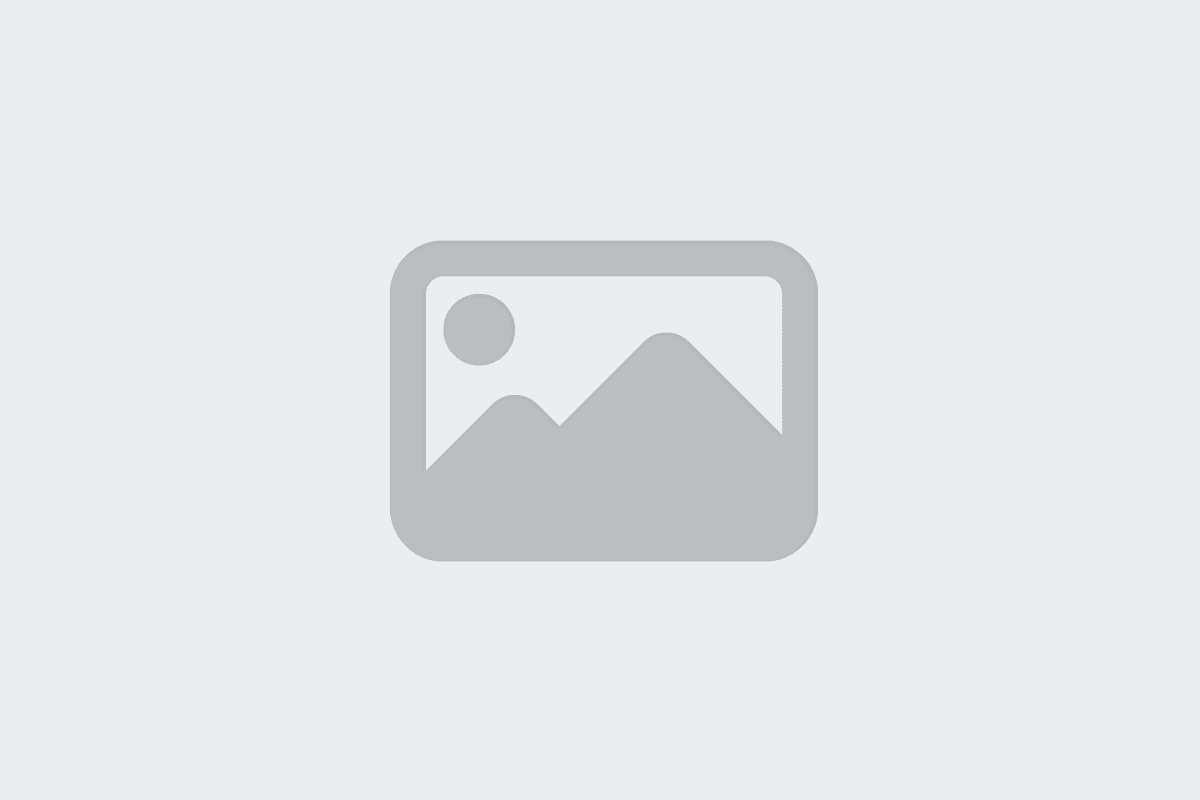Pinned Shortcuts est une application gratuite qui vous permet de personnaliser les icônes avec la couleur du fond d’écran et d’ajouter des raccourcis vers d’autres applications.

rejoindre la conversation
Android est un système d’exploitation qui se distingue avant tout par sa grande capacité de personnalisation et bien que dans le Google Play Store, vous puissiez trouver une grande variété de lanceurs pour Android qui offrent de nombreuses options pour Personnalisez l’écran d’accueil de votre mobiledans la boutique Google, vous pouvez également trouver des applications tierces qui sont compatible avec tous les lanceurs du marchéy compris le lanceur Google Pixel, Pixel Launcher.
Pour cette raison, je vais parler aujourd’hui de la meilleure application Android que j’ai essayée pour personnaliser le bureau de mon smartphone. Il s’agit de Raccourcis épinglésune application qui vous permettra personnalisez les raccourcis de votre mobile Android de manière très simple.
C’est tout ce que vous pouvez faire avec les raccourcis épinglés
Pinned Shortcuts est une application gratuite sans publicité grâce à laquelle vous pourrez personnaliser les icônes de vos applications avec la couleur du fond d’écran que vous avez à ce moment et ajouter toutes sortes de raccourcis vers d’autres applications.
Pour ce faire, Pinned Shortcuts crée un deuxième raccourci avec la mise en page et les raccourcis que vous avez configurés, de manière à ce que Dans le tiroir des applications, vous verrez deux icônes.
Vous devez garder à l’esprit que pour créer des icônes thématiques avec des raccourcis épinglés vous devrez faire mettre à jour votre smartphone vers Android 13car cette fonction n’est compatible qu’avec cette version d’Android.
Appuyez sur l’option « Extension épinglée », téléchargez le fichier APK et installez-le sur votre terminal
Pour créer une icône personnalisée avec des raccourcis épinglés, la première chose à faire est d’ouvrir l’application et de cliquer sur l’option Extension épinglée pour installer une extension nécessaire au fonctionnement de l’application.
Activez l’option « Icône thématique » et appuyez sur le bouton « Créer nouveau »
Une fois cela fait, revenez à l’application Raccourcis épinglés, cochez la case qui apparaît à droite de l’option icône à thème et cliquez sur la rubrique Créer un nouveau.
Ensuite, sélectionnez l’application que vous souhaitez modifier, vérifiez que sa thématique est activée en accédant à la section Personnaliser les icônescliquez sur l’option ajouter des applications et sélectionnez toutes les applications dont vous souhaitez ajouter un raccourci sur l’icône choisie.
Enfin, appuyez sur le bouton Enregistrer les applications pour enregistrer les modifications et sur le bouton installer pour créer l’icône personnalisée.
Nous vous conseillons d’activer l’option ajouter automatiquement de nouvelles icônes à l’écran d’accueil mobilecar si vous le recherchez dans le tiroir de l’application, les deux raccourcis auront le même design et vous devrez faites glisser les deux sur le bureau pour voir celui que vous venez de créer.
A gauche les raccourcis de l’icône Netflix d’origine et à droite ceux de l’icône créée avec Pinned Shortcuts
Une fois la nouvelle icône ajoutée à l’écran d’accueil, si vous faites un appui long dessus les raccourcis que vous avez précédemment configurés dans l’application Pinned Shortcuts seront affichés.
Google Play Store | Raccourcis épinglés
rejoindre la conversation
45secondes est un nouveau média, n’hésitez pas à partager notre article sur les réseaux sociaux afin de nous donner un solide coup de pouce. ?